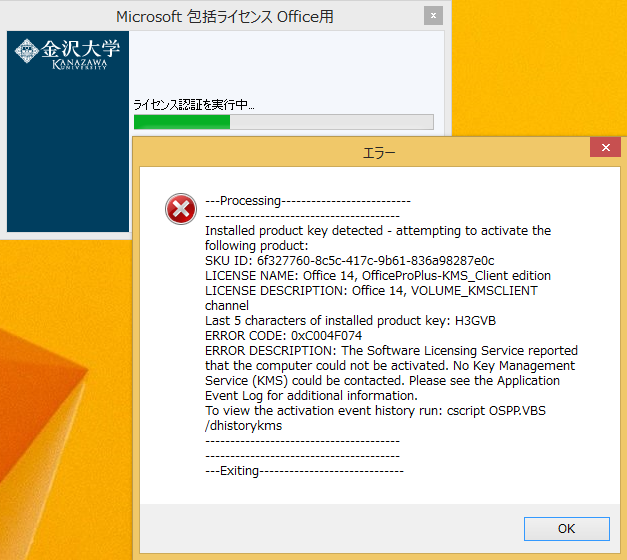Emerging Media Initiative, Kanazawa University
国立大学法人 金沢大学 学術メディア創成センター
施設解錠時間 8:00~18:30(平日)
パソコン相談カウンター受付時間 9:00~12:30, 13:30~15:30(平日)
パソコン相談カウンター受付時間 9:00~12:30, 13:30~15:30(平日)
金沢大学の認証サーバと認証する
- 私費で購入したコンピュータにはインストールできません。
- ライセンス設定ツールの学外への持ち出しは禁止されています。
- 分からないことや質問がある方は,まず「Q & A ページ(リンク)」をご覧ください。Q & A を見ても解決できない場合は,こちらからご連絡ください。
ライセンス設定
1. ライセンス設定ツールを起動
2. ライセンス認証を行う
3. 結果を確認
4. エラーが表示されたら,まず確認!
- 認証済みのコンピュータでも,定期的に認証が必要です。認証は7日ごとに自動的に行われます。
- 180日以上ライセンス認証サーバと接続できない場合,インストールしたコンピュータはロックされます。
- インストールしたマシンを長期間学内のネットワークにつながらない状態にしないでください。
- 認証には TCP/1688 による通信が必要となります。研究室などで通信を制限している場合は,制限を解除してください。
- また,ライセンス設定ツールの起動には,以下のソフトウェアが必要です。
リンクからダウンロードし再度お試しください。
・ .NET Flamework 3.5
・ .NET Flamework 4
5. 解決しない場合は…
どうしてもライセンス認証が行えず,エラーとなる場合は以下のようなスクリーンショットを送信してください。